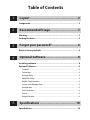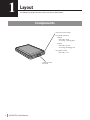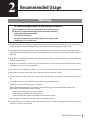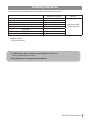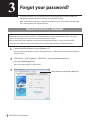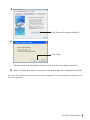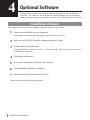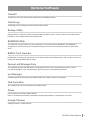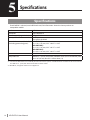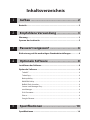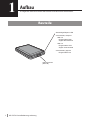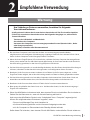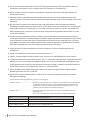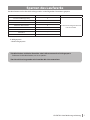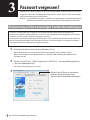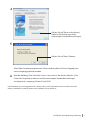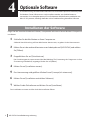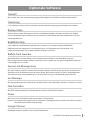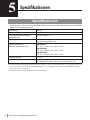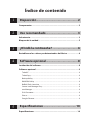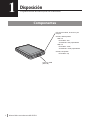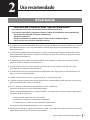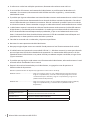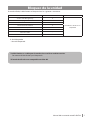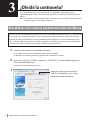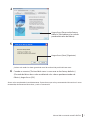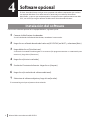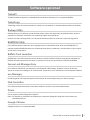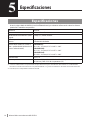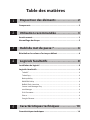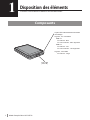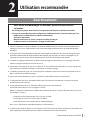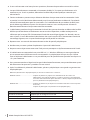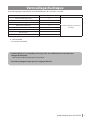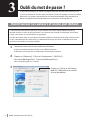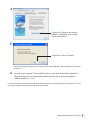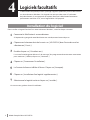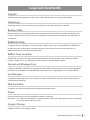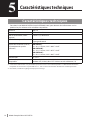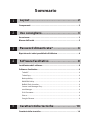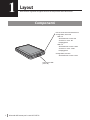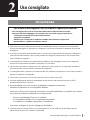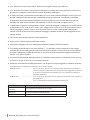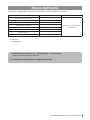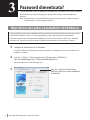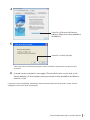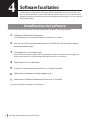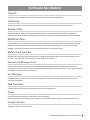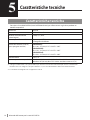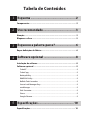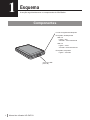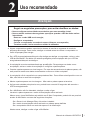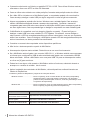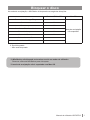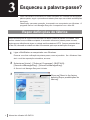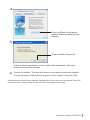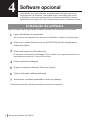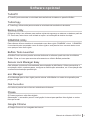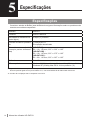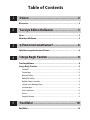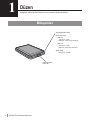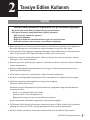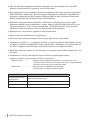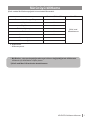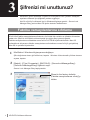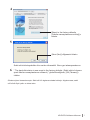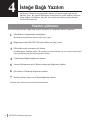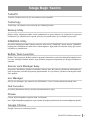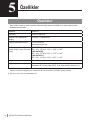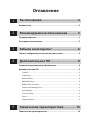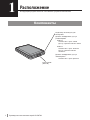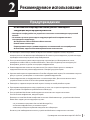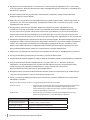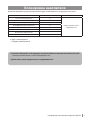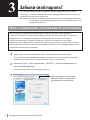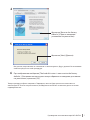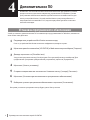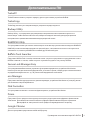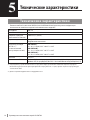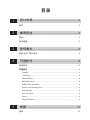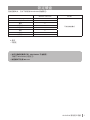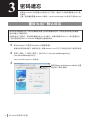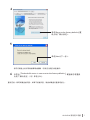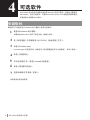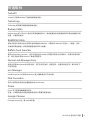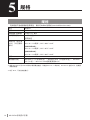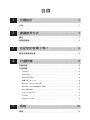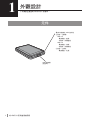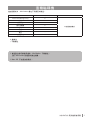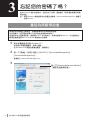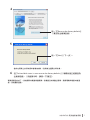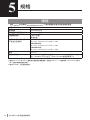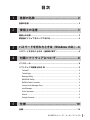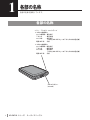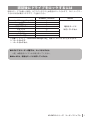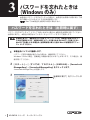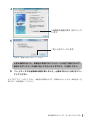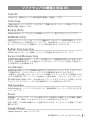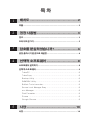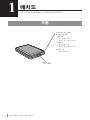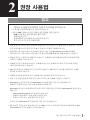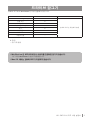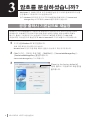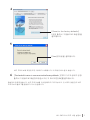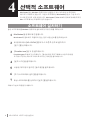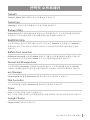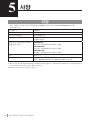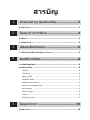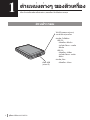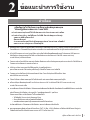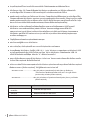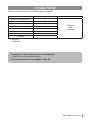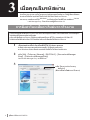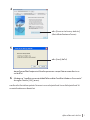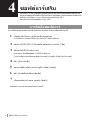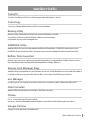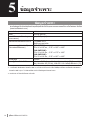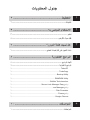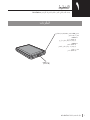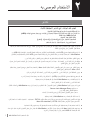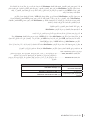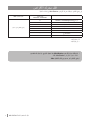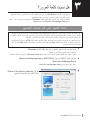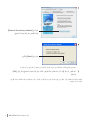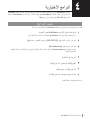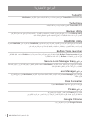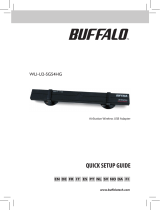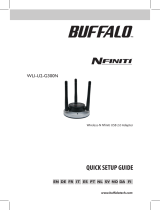Buffalo MiniStation Plus 1TB Manual do usuário
- Categoria
- Discos rígidos externos
- Tipo
- Manual do usuário
Este manual também é adequado para
A página está carregando...
A página está carregando...
A página está carregando...
A página está carregando...
A página está carregando...
A página está carregando...
A página está carregando...
A página está carregando...
A página está carregando...
A página está carregando...
A página está carregando...
A página está carregando...
A página está carregando...
A página está carregando...
A página está carregando...
A página está carregando...
A página está carregando...
A página está carregando...
A página está carregando...
A página está carregando...
A página está carregando...
A página está carregando...
A página está carregando...
A página está carregando...
A página está carregando...
A página está carregando...
A página está carregando...
A página está carregando...
A página está carregando...
A página está carregando...
A página está carregando...
A página está carregando...
A página está carregando...
A página está carregando...
A página está carregando...
A página está carregando...
A página está carregando...
A página está carregando...
A página está carregando...
A página está carregando...
A página está carregando...
A página está carregando...
A página está carregando...
A página está carregando...
A página está carregando...
A página está carregando...
A página está carregando...
A página está carregando...
A página está carregando...
A página está carregando...
A página está carregando...
A página está carregando...
A página está carregando...
A página está carregando...
A página está carregando...

Disco rígido USB de 2,5 polegadas com modo de encriptação
MiniStation HD-PNTU3
Manual do utilizador
2
Uso recomendado .........................3
1
Esquema .......................................2
5
Especicações ............................10
3
Esqueceu a palavra-passe? ..........6
4
Software opcional
............................8
PT

5
4
3
2
1
Tabela de Conteúdos
Esquema ...................................................2
Componentes .................................................................................. 2
Uso recomendado ..................................... 3
Atenção ........................................................................................... 3
Bloquear o disco
.............................................................................. 5
Esqueceu a palavra-passe? ....................... 6
Repor denições de fábrica ............................................................. 6
Software opcional ....................................8
Instalação do software .................................................................... 8
Software opcional
........................................................................... 9
TurboPC ......................................................................................................................9
TurboCopy
.................................................................................................................9
Backup Utility
............................................................................................................9
RAMDISK Utility
........................................................................................................9
Buffalo Tools Launcher
...........................................................................................9
Secure Lock Manager Easy
......................................................................................9
eco Manager
..............................................................................................................9
Disk Formatter
..........................................................................................................9
Picasa
..........................................................................................................................9
Google Chrome
.........................................................................................................9
Especicações .........................................10
Especicações ................................................................................ 10

2
Manual do utilizador HD-PNTU3
Componentes
Esquema
A secção seguinte descreve os componentes do MiniStation.
1
Led de energia/acesso/bloqueio
Encriptado, desbloqueado
USB 3.0
Ligado
:
azul
A aceder
:
azul intermitente
USB 2.0
Ligado
:
verde
A aceder: verde intermitente
Encriptado, bloqueado
Ligado
:
vermelho
Conector USB
(micro B)

3
Manual do utilizador HD-PNTU3
2
Uso recomendado
Atenção
Seguir as seguintes precauções, para evitar danicar os dados:
• Nunca congurar esta unidade como destino para uma memória virtual.
• Nunca realizar nenhuma das seguintes operações quando o LED de dados estiver
intermitente:
Remover o cabo USB ou de energia;
Desligar o computador;
Colocar o computador no modo de espera, hibernar ou suspensão;
Terminar sessão, iniciar sessão ou mudar de utilizador.
● Alguns computadores podem experienciar atrasos de escrita ao regressar do modo de
poupança de energia. Caso ocorra, desligar a unidade antes de colocar o computador no
modo de poupança de energia.
● Se o LED de energia/acesso/bloqueio não desligar ao desligar o computador, retirar o cabo
USB do MiniStation. Os dados não estarão protegidos pela encriptação até que o LED de
energia/acesso/bloqueio se desligue.
● A encriptação encontra-se desactivada por predenição. Para proteger os dados com a
encriptação, activar o modo de encriptação e congurar a palavra-passe.
● Guardar a palavra-passe num local seguro. Em caso de esquecimento da palavra-passe, não
será possível aceder aos dados armazenados no disco no modo encriptado.
● A encriptação não é compatível com computadores Mac. Para utilizar este dispositivo com um
Mac, não activar o modo de encriptação.
● Manter a palavra-passe num local seguro. Não ceder a palavra-passe a terceiros.
● Ao ligar esta unidade pela primeira vez, poderá levar cerca de 20 segundos até acender o
LED de energia/acesso.
● Se o MiniStation não for detectado, desligar e voltar a ligar.
Introduzir a palavra-passe se o modo de encriptação estiver activado.
Mesmo que o ícone MiniStation seja exibido em O Meu Computador, poderá não ser possível
aceder ao MiniStation no caso das seguintes situações:
・
Se o Secure Lock Manager Easy não estiver instalado
・
Se o modo de encriptação estiver activado e a palavra-passe denida
・
Se o computador estiver no modo de espera ou de hibernação.
Nestes casos, desligar e voltar a ligar o MiniStation.

4
Manual do utilizador HD-PNTU3
● O tamanho máximo de um cheiro na partição FAT 32 é 4 GB. Para utilizar cheiros maiores,
reformatar o disco com NTFS ou Mac OS extended.
● Caso se utilize esta unidade com várias partições, formatar cada partição antes de utilizar.
● Se o Mac OS for iniciado com o MiniStation ligado, o computador poderá não reconhecê-lo.
Caso aconteça, desligar o cabo USB por alguns segundos e voltar a ligá-los novamente.
● Alguns computadores poderão não iniciar o Windows
com a unidade ligada. Caso aconteça,
manter o MiniStation desligado durante o arranque do computador. Consultar o manual do
computador para instruções sobre como alterar as denições da BIOS para o arranque a partir de
um disco rígido interno, caso se pretenda ligar ou desligar o computador com esta unidade ligada.
●
O MiniStation é compatível com hot-plugging (ligação a quente). É possível ligar ou
desligar o cabo USB com esta unidade ou o PC ligados. No entanto, nunca desligar o
cabo quando o LED de energia/acesso/
bloqueio estiver intermitente, uma vez que os dados
estão a ser acedidos. Caso se desligue o MiniStation quando LED de energia/acesso/bloqueio
estiver intermitente, os dados poderão car danicados.
● Consultar os manuais do computador e dos dispositivos periféricos.
● Não iniciar o sistema operativo a partir do MiniStation.
● Nunca apoiar objectos nesta unidade. Poderá levar ao seu mau funcionamento.
● Se o MiniStation estiver ligado a um conector USB 2.0/1.1, o Windows exibirá uma mensagem
a informar que
um dispositivo USB de alta velocidade está ligado a um concentrador USB de
baixa velocidade. Utilizar o MiniStation com uma porta USB 3.0 para um desempenho melhor,
ou clicar em [X] para continuar
.
● Poderá ouvir-se algum ruído quando o MiniStation estiver a funcionar, sobretudo durante o
arranque ou o acesso à unidade. Isto é normal.
● Após a instalação do controlador do MiniStation, vários dispositivos serão adicionados ao
Gestor de Dispositivos.
Visualizar o [Gestor de Dispositivos] seguindo as instruções abaixo:
Windows 7/Vista
.........................Clicar em [Iniciar], clicar no botão direito do rato sobre [Computador],
seguido de [Gerir]. Caso seja exibida a mensagem "Um programa
precisa da sua permissão para continuar", clicar em [Continuar] e clicar
em [Gestor de Dispositivos].
Windows XP
...............................Clicar em [Iniciar] e clicar no botão direito do rato em [Meu Computador].
Clicar em [Gerir], seguido de [Gestor de Dispositivos].
Dispositivo Nome do Dispostivo em Gestor de Dispositivos
Controladores de
barramento série universal
Dispositivo de armazenamento em massa USB
Discos rígidos Dispositivo USB BUFFALO HD-PNTU3
Unidade de DVD/CD-ROM Dispositivo USB CD-ROM virtual BUFFALO

5
Manual do utilizador HD-PNTU3
Bloquear o disco
No modo de encriptação, o MiniStation é bloqueado nas seguintes situações:
Windows 7/Vista/XP Mac OS
Secure Lock Manager Easy V
Modo de encriptação
não suportado
Ao encerrar V
No arranque V
Ao retirar a cha da unidade V
No modo de espera V
No modo hibernar V
Ao terminar sessão -
Ao mudar de utilizador -
V: Será bloqueado.
- : Não será bloqueado.
* O MiniStation não bloqueia ao terminar sessão ou mudar de utilizador.
Remover a cha do MiniStation para o bloquear.
* O modo de encriptação não é suportado com Mac OS.

6
Manual do utilizador HD-PNTU3
Esqueceu a palavra-passe?
Caso o MiniStation se encontre no modo encriptado e o utilizador se esqueça da
palavra-passe, seguir o procedimento abaixo para repor na unidade as denições
de origem.
Observação: para esta operação, é necessário um computador com Windows. O
programa Secure Lock Manager Easy não é compatível com o Mac OS.
Repor denições de fábrica
Repor as denições de origem eliminará todos os dados e palavras-passes na unidade. Para
aceder a dados numa unidade encriptada, é necessário introduzir a palavra-passe correcta.
Após repor as denições de origem, a unidade será formatada em NTFS. Caso se pretenda utilizar
o Mac OS, reformatar a unidade com Mac OS extended, após repor as denições de origem.
1
Ligar o MiniStation ao computador com Windows.
Encerrar o ecrã de vericação da palavra-passe, caso seja exibido. Se o Windows Vista
abrir o ecrã de reprodução automática, encerrar.
2
Seleccionar [Iniciar] - [(Todos os) Programas] - [BUFFALO] -
[SecureLockManagerEasy] - [SecureLockManagerEasy].
O Secure Lock Manager Easy será iniciado.
3
Clicar em [Reset to the factory
defaults (Repor predenições de
fábrica)].
3

7
Manual do utilizador HD-PNTU3
4
5
Todos os dados guardados no disco rígido serão eliminados! Não será
possível reverter esta situação.
6
Quando for exibido "The hard disk status is now reset to the factory defaults.
(Foram repostas as denições de origem no disco rígido)", clique em [OK].
As denições de origem foram repostas. Aguardar até o disco rígido ser reconhecido. Caso não
seja reconhecido, retirar e voltar a colocar a cha de energia no disco rígido.
Clicar em [Reset to the factory
defaults (Repor predenições de
fábrica)].
Clicar em [Next (Seguinte)].

8
Manual do utilizador HD-PNTU3
Software opcional
O MiniStation inclui vários pacotes de software adicionais para utilizar com
computadores com Windows. Este software não é necessário para utilizar
o MiniStation, trata-se de software opcional. Embora o MiniStation funcione
perfeitamente com Mac OS X, não é disponibilizado nenhum software para Mac.
Instalação do software
Seguir os passos abaixo para instalar o software opcional num computador com Windows.
1
Ligar o MiniStation ao computador.
Se o modo de encriptação estiver activado no MiniStation, introduzir a palavra-passe.
2
Clicar com o botão direito do rato em [HD-PNTU3] em Meu Computador e
seleccionar [Abrir].
3
Clicar duas vezes em [DriveNavi.exe].
É executado o assistente DriveNavigator. Se for exibido "Um programa precisa da sua
permissão para continuar", clicar em [Continuar].
4
Clicar em [Iniciar instalação].
5
Surge a Licença do Utilizador. Clicar em [Aceito].
6
Clicar em [Instalar software adicional].
7
Seleccionar o software pretendido e clicar em [Instalar].
O assistente orientará o utilizador através do processo de instalação.
4

9
Manual do utilizador HD-PNTU3
Software opcional
TurboPC
O TurboPC pode aumentar a velocidade de transferência de dados no aparelho Buffalo.
TurboCopy
O TurboCopy utiliza cache para aumentar a velocidade de transferência de dados.
Backup Utility
O Backup Utility é um software para realizar cópias de segurança e restaurar os dados a partir do
PC. Para usar, seleccionar uma unidade a copiar e a localização de destino da cópia.
RAMDISK Utility
Este software utiliza a memória do computador como disco rígido "RAMDISK" virtual. O RAMDISK
é reconhecido pelo computador como um disco rígido e será possível ler e escrever dados como
com qualquer outro disco rígido.
Buffalo Tools Launcher
O Buffalo Tools Launcher permite executar facilmente o software a partir da suite de utilitários
Buffalo. Clicar no ícone para executar a ferramenta ou utilitário Buffalo pretendido.
Secure Lock Manager Easy
Este software controla as funcionalidades de encriptação do MiniStation. Utilizar para activar a
encriptação, denir a palavra-passe, congurar a autenticação automática, etc. A encriptação não
se encontra activada por predenição.
eco Manager
O eco Manager para o disco rígido permite colocar o MiniStation no modo de suspensão para
poupar energia.
Disk Formatter
Este software permite voltar a formatar o MiniStation facilmente.
Picasa
O Picasa organiza e edita fotos digitais.
Observação: é necessário possuir uma ligação à internet para partilhar fotos digitais ou enviar
fotos por e-mail.
Google Chrome
O Google Chrome é um navegador de internet.

10
Manual do utilizador HD-PNTU3
Especicações
Especicações
Consultar o website da Buffalo (www.buffalotech.com)
para informações sobre os produtos mais
recentes ou modelos compatíveis.
Interface USB 3.0
Conector USB 3.0 Micro-B
Velocidade de transferência
(valor lógico)
5 Gbps (*1) máximo
Formato de fábrica predeni-
do
1 partição NTFS
Encriptação desactivada
Dimensões externas (L×A×P)
(excepto partes sobressaí-
das)
[HD-PNTU3] :
82 × 16 × 118 mm; 3.23” × 0.63” × 4.65”
[HD-PNTU3B] :
82 × 19 × 118 mm; 3.23” × 0.75” × 4.65”
[HD-PNTU3G] :
82 × 22 × 118 mm; 3.23” × 0.87” × 4.65”
Potência 5 V ± 5%
SO compatível
Windows 7 (32 bits e 64 bits), Windows Vista (32 bits e 64 bits),
Windows XP (32 bits), Mac OS X 10.4 ou posterior
(*2)
*1 Ligar o MiniStation a uma porta USB 3.0 para melhores velocidades de transferência. O MiniStation
funciona quando ligado a uma porta USB 2.0/1.1, mas a transferência de dados será mais lenta.
*2 O modo de encriptação não é compatível com OS X.
5
A página está carregando...
A página está carregando...
A página está carregando...
A página está carregando...
A página está carregando...
A página está carregando...
A página está carregando...
A página está carregando...
A página está carregando...
A página está carregando...
A página está carregando...
A página está carregando...
A página está carregando...
A página está carregando...
A página está carregando...
A página está carregando...
A página está carregando...
A página está carregando...
A página está carregando...
A página está carregando...
A página está carregando...
A página está carregando...
A página está carregando...
A página está carregando...
A página está carregando...
A página está carregando...
A página está carregando...
A página está carregando...
A página está carregando...
A página está carregando...
A página está carregando...
A página está carregando...
A página está carregando...
A página está carregando...
A página está carregando...
A página está carregando...
A página está carregando...
A página está carregando...
A página está carregando...
A página está carregando...
A página está carregando...
A página está carregando...
A página está carregando...
A página está carregando...
A página está carregando...
A página está carregando...
A página está carregando...
A página está carregando...
A página está carregando...
A página está carregando...
A página está carregando...
A página está carregando...
A página está carregando...
A página está carregando...
A página está carregando...
A página está carregando...
A página está carregando...
A página está carregando...
A página está carregando...
A página está carregando...
A página está carregando...
A página está carregando...
A página está carregando...
A página está carregando...
A página está carregando...
A página está carregando...
A página está carregando...
A página está carregando...
A página está carregando...
A página está carregando...
A página está carregando...
A página está carregando...
A página está carregando...
A página está carregando...
A página está carregando...
A página está carregando...
A página está carregando...
A página está carregando...
A página está carregando...
A página está carregando...
A página está carregando...
A página está carregando...
A página está carregando...
A página está carregando...
A página está carregando...
A página está carregando...
A página está carregando...
A página está carregando...
-
 1
1
-
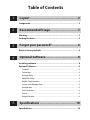 2
2
-
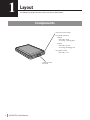 3
3
-
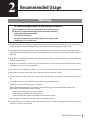 4
4
-
 5
5
-
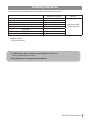 6
6
-
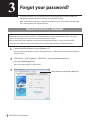 7
7
-
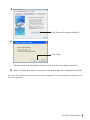 8
8
-
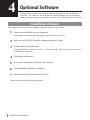 9
9
-
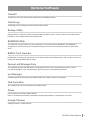 10
10
-
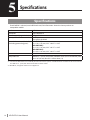 11
11
-
 12
12
-
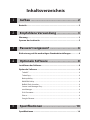 13
13
-
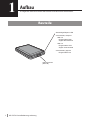 14
14
-
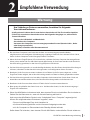 15
15
-
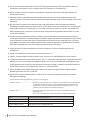 16
16
-
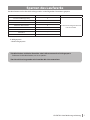 17
17
-
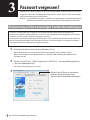 18
18
-
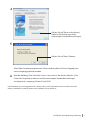 19
19
-
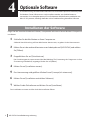 20
20
-
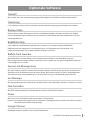 21
21
-
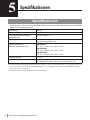 22
22
-
 23
23
-
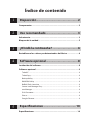 24
24
-
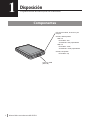 25
25
-
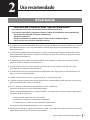 26
26
-
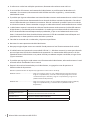 27
27
-
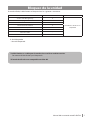 28
28
-
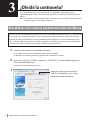 29
29
-
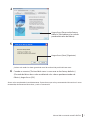 30
30
-
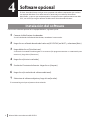 31
31
-
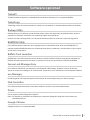 32
32
-
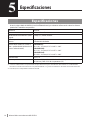 33
33
-
 34
34
-
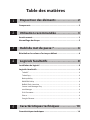 35
35
-
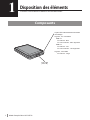 36
36
-
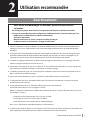 37
37
-
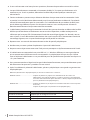 38
38
-
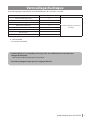 39
39
-
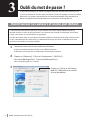 40
40
-
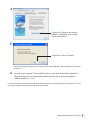 41
41
-
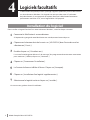 42
42
-
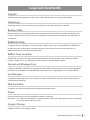 43
43
-
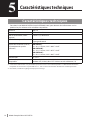 44
44
-
 45
45
-
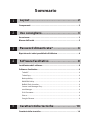 46
46
-
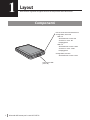 47
47
-
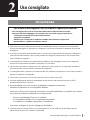 48
48
-
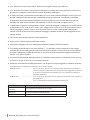 49
49
-
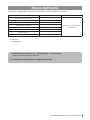 50
50
-
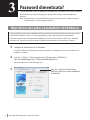 51
51
-
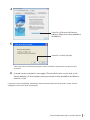 52
52
-
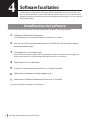 53
53
-
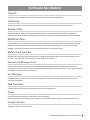 54
54
-
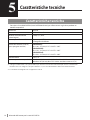 55
55
-
 56
56
-
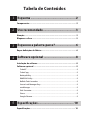 57
57
-
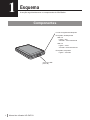 58
58
-
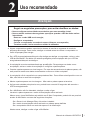 59
59
-
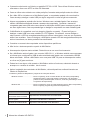 60
60
-
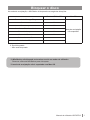 61
61
-
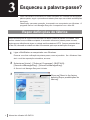 62
62
-
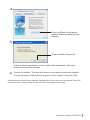 63
63
-
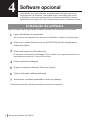 64
64
-
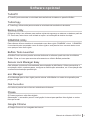 65
65
-
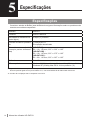 66
66
-
 67
67
-
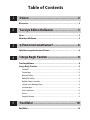 68
68
-
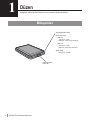 69
69
-
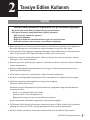 70
70
-
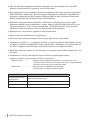 71
71
-
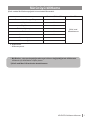 72
72
-
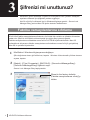 73
73
-
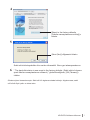 74
74
-
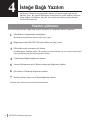 75
75
-
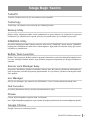 76
76
-
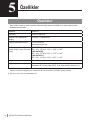 77
77
-
 78
78
-
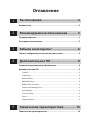 79
79
-
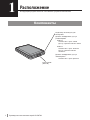 80
80
-
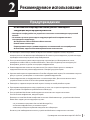 81
81
-
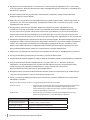 82
82
-
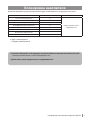 83
83
-
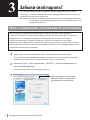 84
84
-
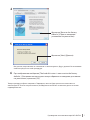 85
85
-
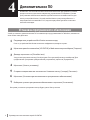 86
86
-
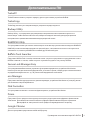 87
87
-
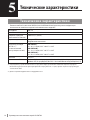 88
88
-
 89
89
-
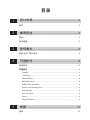 90
90
-
 91
91
-
 92
92
-
 93
93
-
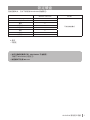 94
94
-
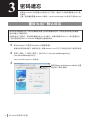 95
95
-
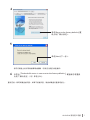 96
96
-
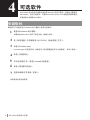 97
97
-
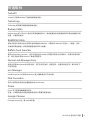 98
98
-
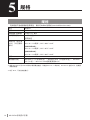 99
99
-
 100
100
-
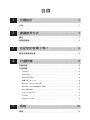 101
101
-
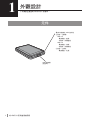 102
102
-
 103
103
-
 104
104
-
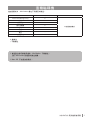 105
105
-
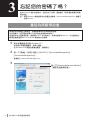 106
106
-
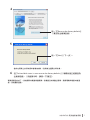 107
107
-
 108
108
-
 109
109
-
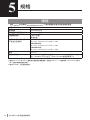 110
110
-
 111
111
-
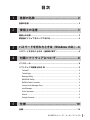 112
112
-
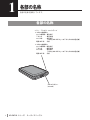 113
113
-
 114
114
-
 115
115
-
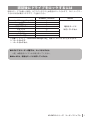 116
116
-
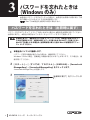 117
117
-
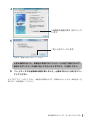 118
118
-
 119
119
-
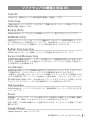 120
120
-
 121
121
-
 122
122
-
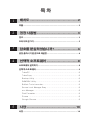 123
123
-
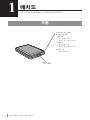 124
124
-
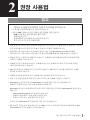 125
125
-
 126
126
-
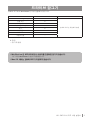 127
127
-
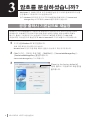 128
128
-
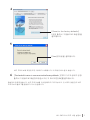 129
129
-
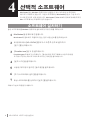 130
130
-
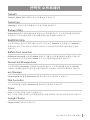 131
131
-
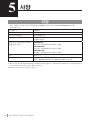 132
132
-
 133
133
-
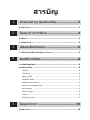 134
134
-
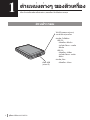 135
135
-
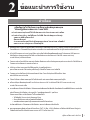 136
136
-
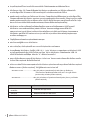 137
137
-
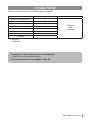 138
138
-
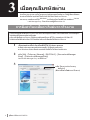 139
139
-
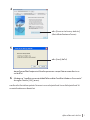 140
140
-
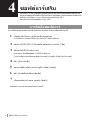 141
141
-
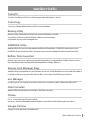 142
142
-
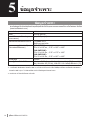 143
143
-
 144
144
-
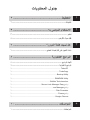 145
145
-
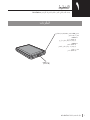 146
146
-
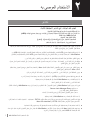 147
147
-
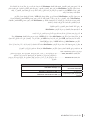 148
148
-
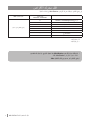 149
149
-
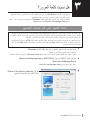 150
150
-
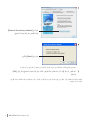 151
151
-
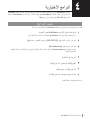 152
152
-
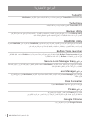 153
153
-
 154
154
Buffalo MiniStation Plus 1TB Manual do usuário
- Categoria
- Discos rígidos externos
- Tipo
- Manual do usuário
- Este manual também é adequado para
em outras línguas
- español: Buffalo MiniStation Plus 1TB Manual de usuario
- français: Buffalo MiniStation Plus 1TB Manuel utilisateur
- italiano: Buffalo MiniStation Plus 1TB Manuale utente
- English: Buffalo MiniStation Plus 1TB User manual
- русский: Buffalo MiniStation Plus 1TB Руководство пользователя
- Deutsch: Buffalo MiniStation Plus 1TB Benutzerhandbuch
- 日本語: Buffalo MiniStation Plus 1TB ユーザーマニュアル
- Türkçe: Buffalo MiniStation Plus 1TB Kullanım kılavuzu
Artigos relacionados
-
Buffalo MiniStation 1TB Manual do usuário
-
Buffalo HD-PCTU3 MINISTATION USB 3.0 Manual do proprietário
-
Buffalo HD-LBU3 Manual do proprietário
-
Buffalo HD-PA1.0TU3 Manual do usuário
-
Buffalo MiniStation Air 500GB Especificação
-
Buffalo HD-PZN1.0U3B Guia de usuario
-
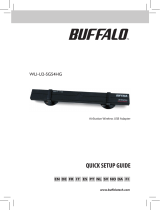 Buffalo Technology WLI-U2-SG54HG Manual do usuário
Buffalo Technology WLI-U2-SG54HG Manual do usuário
-
Buffalo Technology WLI-TX4-AG300N Manual do usuário
-
Buffalo TeraStation 5400 8TB Guia de instalação
-
Buffalo TeraStation 5400R 8TB Guia de instalação